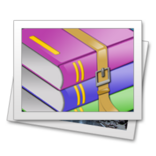-
Mai 2 (pt)
Mai 2

Este tutorial é da minha autoria, qualquer semelhança com qualquer outro tutorial é pura coincidência.
Proibido de compartilhar sem minha permissão.
Autorizações
Tubes, masks, backround, décos ,WA
Plugins :

Aqui
O crédito pelas imagens utilizadas
pertence ao devido Autor
Mes tutoriels sont protégés par:

Tubes:
Tube de Danimage
masques de Narah
bouquet de muguet de Fashion créations
branches déco de chez png free
Obrigado!
WA , décos : de Moi-Même
autres à réaliser durant le tuto
Unlimited, Bkg Designers sf10II
MuRa’s Meister
AFS Import, Sqborder 2
Preparação geral: Antes de iniciar um dos meus tutoriais
Este tutorial foi criado com o PSP 2020, pode ser feito com versões anteriores, informações aqui
O canal alfa é compatível com pSP7
Se você não conseguir abrir o canal_alpha: Coloque as seleções na sua pasta de seleções
Coloque os scripts e degrada PSP na pasta "trusted" correspondente
Os meus plugins, são importados principalmente, para o Unlimited Filters. Verifique a sua pasta dos filtros.
Abra os Masks no seu PSP
Duplicar material e trabalhar sobre as cópias
Apagar as assinaturas dos tubes antes da utilização
Clique dupla nas predefinições (presets)
 , instalam-se automaticamente.
, instalam-se automaticamente.Pode adaptar as cores e o Blend Mode das layers, em harmonia com o seu trabalho.

Material:
Dimensions Initiales: 900x600 px
Coloque o ficheiro (a moldura ) Mai 2_MM, na pasta Frames do seu PSP
Cores:

Foreground, couleur 1: #c9dac5
Background, couleur 2: #65772d
1/
Carregar o canal alpha Mai 2
preencher com a cor 1
Selections, select all
2/
Carregar o tube personagem (mulher no meu caso)
(se o seu tubo tiver muitas margens transparentes, com a selection tool (S), selecione o tube e cropt to selection )
Edit/copy
Sobre o seu trabalho : Edit/paste into selection
Remover a seleção
Adjust, Blur, Radial, assim:

Effects, plugins :
Unlimited, Bkg Designers sf10II, Evanescence

3/
Layers, Duplicate (duplicar esta layer)
Effects , plugins :
Unlimited, Bkg Designers sf10II, MirroirChaos

MuRa’s Meister, Perspective tiling :

Duplicar esta layer
image mirror, mirror vertical
Layers, merge down
Effects, geommetric effects, spherize :

4/
Selections, select all, Modify, Contract de 20
Selections, Invert
Effects, plugins : (Unlimited se o seu caso) AFS Import, Sqborder 2, como à abertura
Selections, Invert
5/
Layers, New raster layer (juntar uma nova layer)
Effects 3D, cutout :

Remover a seleção
6/
Sobre a layer abaixo
Effects 3D drop shadow : 0/0/50/50 preto
Carregar a déco florale, copy
Sobre o seu trabalho : paste as a new layer
Coloque no topo : Objects, align, top (veja o exemplo final)
Layers, propreties, Blend mode, multiply
7/
Sobre a layer raster 1 (fundo)
Juntar uma nova layer
Preencher com a Cor 2
Carregar o masque : NarahsMasks_1555
Layers, new mask layer from image :

Layers, merge group
Effects, plugins : (Unlimited si votre cas) AFS Import, Sqborder 2, como à abertura
Selections, load a selection from alpha channel, sélection 1
DELETE
Remover a seleção
8/
No topo das layers
Juntar uma nova layer
Preencher com a cor 2
Carregar o masque : NarahsMasks_1340
Layers, new mask layer from image :

duplicar
Effects, Edge effects, enhance
Merge group
Effects, plugins : (Unlimited se o seu caso) AFS Import, Sqborder 2, como à abertura
Effects 3 D , drop shadow: 0/0/50/10 preto
Layers, propreties : Blend mode, multiply
(ou outro, dependendo do seu trabalho)
9/
Sobre a layer raster 1
Activar o tube personagem, copy/paste as a new layer
Carregar de novo a Sélection 1
(de acordo com o seu tubo, coloque usando a move tool (M), para manter apenas a parte do tubo que deseja)
Selections, invert
DELETE
Remover a seleção
Blend Mode , multiply (adapte ao seu trabalho)
10/
Activar a layer do topo das layers
Edit/ paste as a new layer (tubo persinagem ainda memorizado )
Image, mirror, mirror horizontal
Resize a 70%, all layers desmarcado
coloque em baixo à direita à droite , ver o exemplo
Effects 3 D, drop shadow : 0/0/50/50 preto
11/
Carregar o tube fleurs de muguet (flores de lírio do vale), copy
Sobre o seu trabalho : paste as a new layer
colocar com a pick tool K (letra K):
Position : X 0, Y 283

(Letra M para desmarcar a ferramenta)
Effects 3 D , drop shadow : 0/0/50/10 preto
12/
Selections, select all
Image, add borders , symmetric :
1 px cor 2
13/
Juntar uma nova layer
Effects 3 D, cutout como antes
Merge down
Remover a seleção
14/
Image , picture frame
Seleccionar a moldura fornecida : Mai 2_MM, Ok para validar

Layers actuais:
você pode adaptar as cores da moldura às suas cores com a changer color tool.

(Obs: se você tiver algum problema com a moldura:
o png está no material, adapte às suas cores
selecione o interior da moldura
copie seu trabalho (não selecionado)
e cole na seleção, remova a seleção)
15/
assinar e juntar a minha assinatura
16/
carregar o tube texto ( texte), copy/paste as a new layer
Colocar com a pick tool K :
Position X 242, Y 556
Blend Mode, multiply
17/
Add borders , 1 px cor 2
Image, Resize width a 950 px
Salvar
Ma version 2
tube de Moi-Même

Merci Anja pour ses traductions et le test de ce tuto

Merci Alyciane pour avoir testé ce tuto

Merci Béa pour avoir testé ce tuto

Inédits de ma conscience